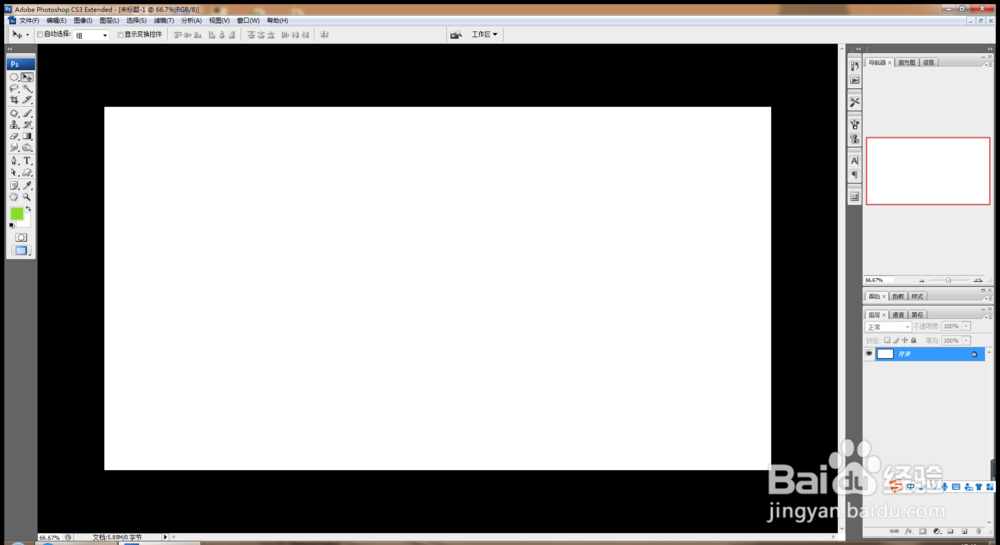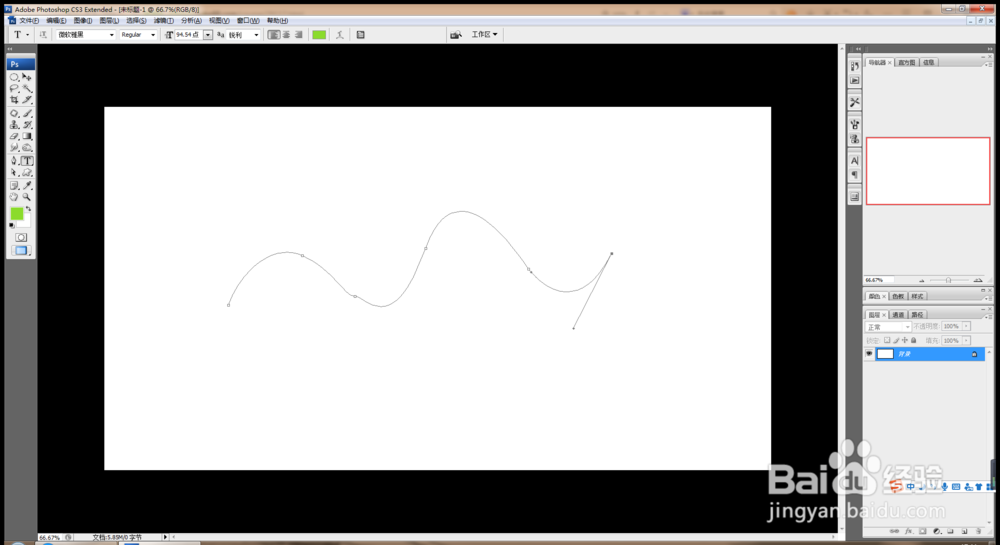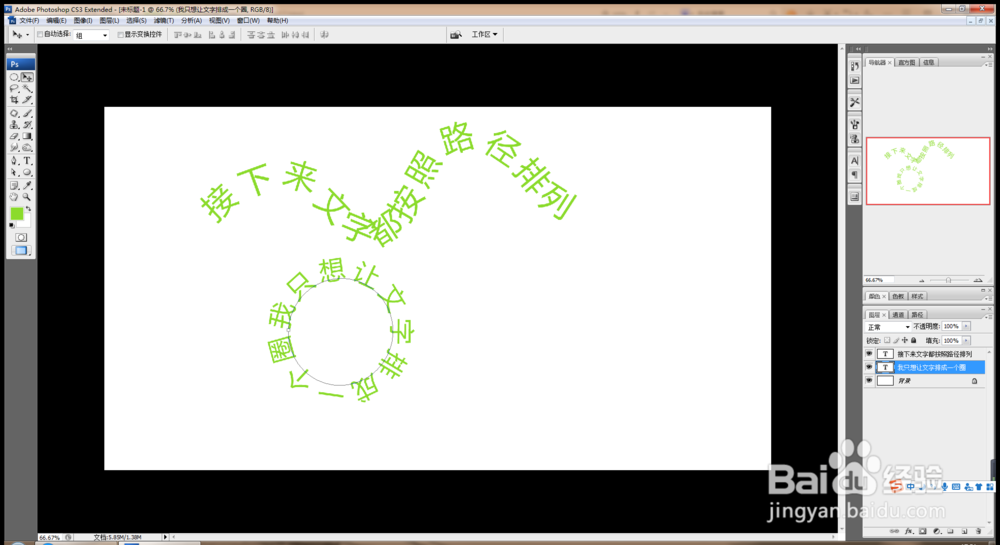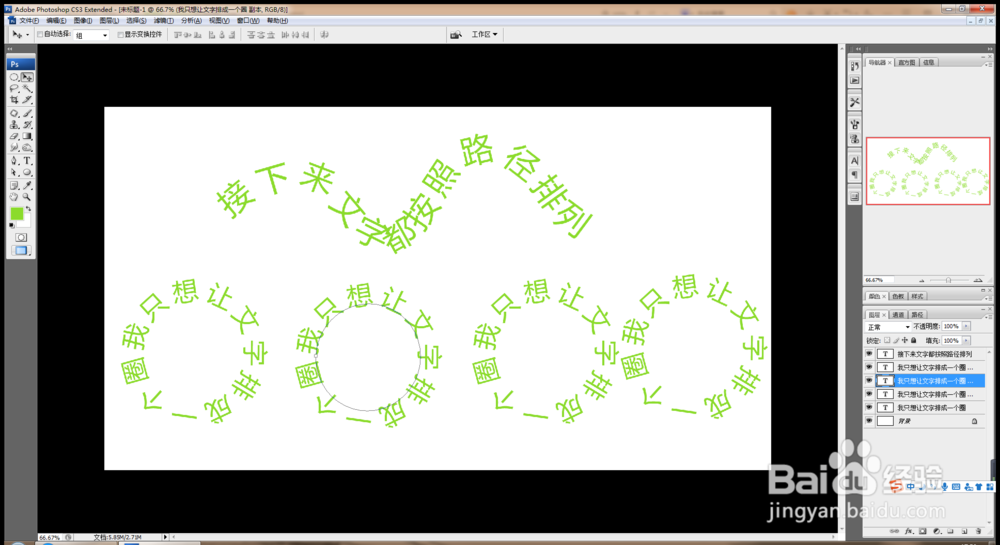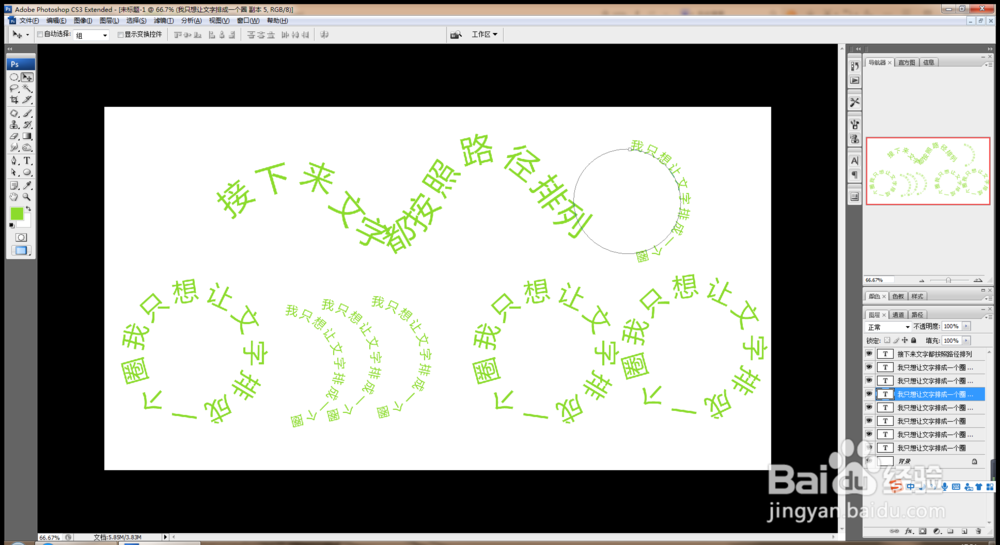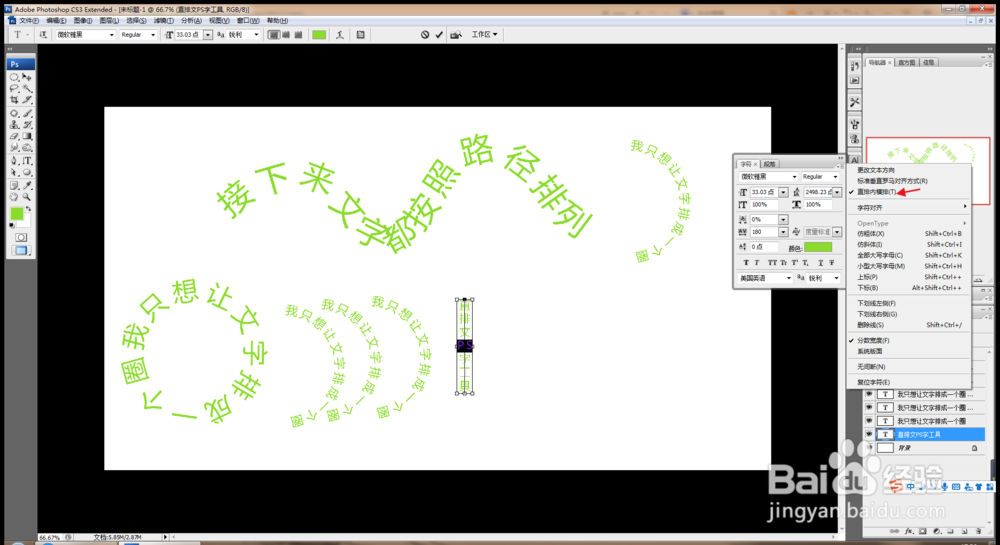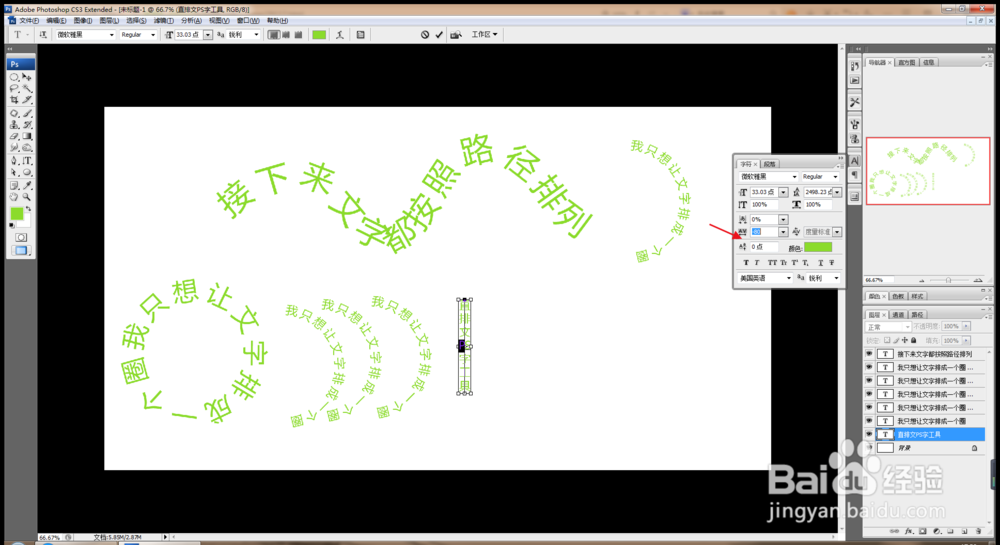1、按下crl+N新建一个空白背景图层,设置分辨率为72,颜色模式为RGB模式,点击确定。
2、选择钢笔工具,绘制路径。
3、选择横排文字工具,设置字体颜色为草绿色,输入字体
4、点选直接选择工具,可瓢遥费涓调整路径的方向,更改字体的样式。再次选择椭圆形工具,点选路径选项,输入字体,设置字体的大小,字体的颜色,如图
5、按下crl+al键复制路径,再次调整字体的大小,可多次复制字体。
6、将字体调小,按下crl+T自由变换,可旋转字体的位置。
7、选择直排文字工具,输入字体,设置字体的颜色为草绿色,选择其中的字体,打开字体对话框,勾选直排内横排样式,调整字体的大小到合适的位置。
8、选择其中的字体,打开字体对话框,选择缩放字体,调整缩放的间距为-80,设置字体的颜色为绿色,点击确定,如图
9、选择横排文字工具,输入字体,将字体调大,设置字体的颜色为粉红色,调整好字体,点击确定,如图